- 系统
- 教程
- 软件
- 安卓
时间:2019-09-21 来源:u小马 访问:次
windows防火墙的功能非常简单。它会根据程序的行为和其他方面过滤您计算机上的某些应用程序,使其无法通过私人或公共网络访问互联网。如果某个程序的开发人员怀疑,它将不被允许访问互联网,由于windows防火墙,您可能会在安装程序时收到通知,这将询问是否应将该应用程序添加为是不是windows防火墙的例外!但是,如果您信任某个程序且不允许访问互联网或网络,则可以非常轻松地访问互联网。以下是关于如何在win10系统上执行此操作的方法步骤。
通过单击搜索按钮打开win10计算机上的“控制面板”,然后从中搜索“控制面板”。
现在“控制面板”在您面前打开,单击“windows Defender防火墙”将其打开。
在您面前打开“windows Defender防火墙”后,单击窗口左侧“通过windows Defender防火墙允许应用程序或功能”选项。
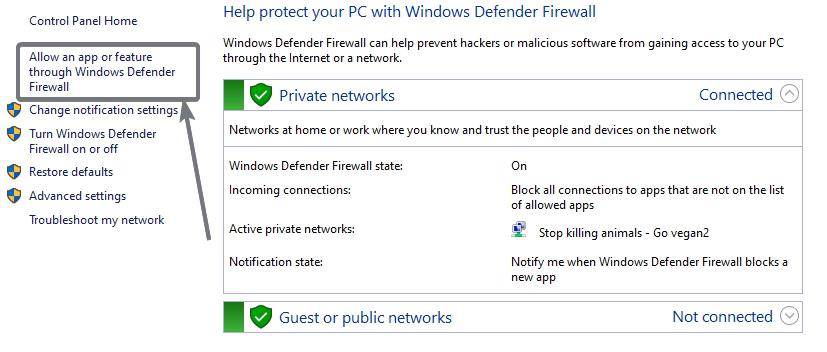
找到允许的应用列表后,单击“更改设置”按钮。 完成后,您可以找到“允许其他应用...”按钮以启用此功能。 只需点击它。
现在,您可以浏览并找到windows Defender Firewall允许访问Internet的应用程序。
选择程序后,如果您连接到计算机上指定为专用网络的网络,您将发现程序自动被允许访问Internet。
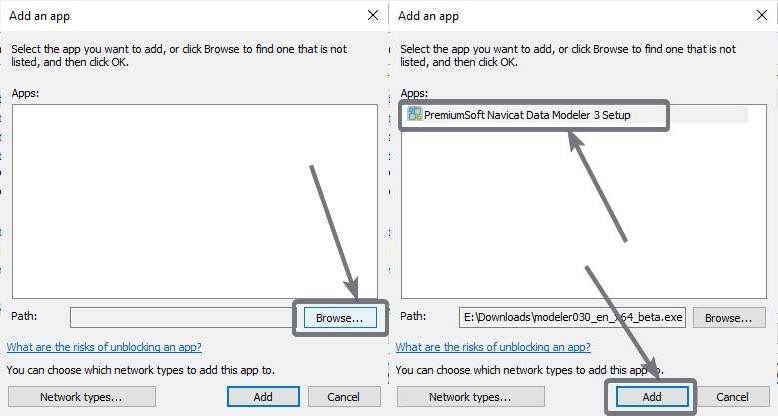
但是,如果您希望应用程序访问Internet,即使您连接到公共网络,也只需标记与您添加的应用程序对应的“公共”。
另一方面,如果要禁用某个程序访问互联网,只需取消标记与该程序名称对应的按钮。
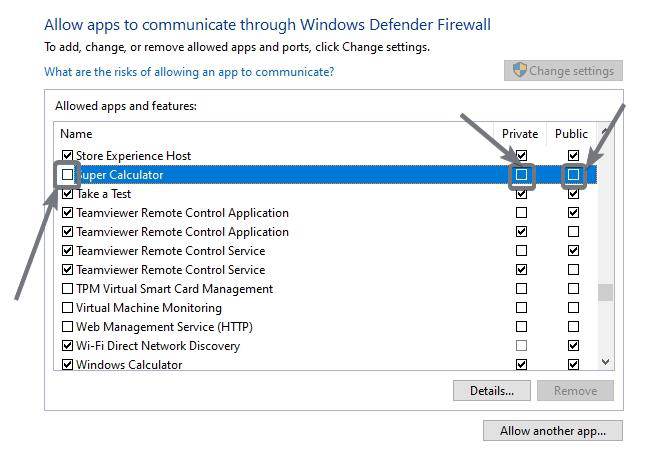
但是,如果您希望程序通过专用或公共网络访问Internet,则可以取消标记或标记与应用程序名称对应的Public或Private。
windows防火墙是一个非常可靠的工具,它可以自动检测哪些程序可以显示可疑行为,并且根据这一点,它将自动允许或禁止应用程序访问互联网。除非您确定应用程序,否则我不建议您允许它访问互联网,因为它可能会窃取您的数据并将其发送到自己的服务,这不是您想要的。
以上就是关于在win10专业版中怎样通过防火墙允许程序的方法,有想要了解在win10专业版中怎样通过防火墙允许程序的用户,可以尝试以上的设置方法操作看看,希望以上的设置方法可以给大家带来更多的帮助。





